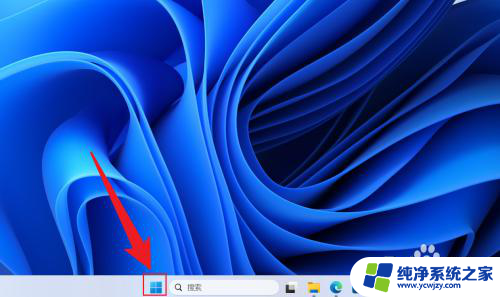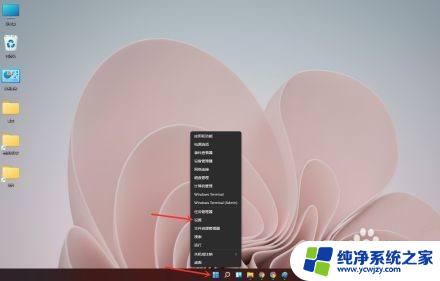win11如何更改软件开机启动设置
更新时间:2025-01-17 10:02:55作者:jiang
Win11系统作为微软最新推出的操作系统,带来了许多新的功能和优化,其中开机启动设置是一个常见的需求,可以帮助用户快速启动自己需要的软件,提高工作效率。在Win11系统中,设置开机启动软件的步骤也变得更加简单和直观。通过几个简单的操作,用户就可以轻松地更改软件的开机启动设置,让喜欢的软件在系统启动时自动运行。接下来我们将详细介绍如何在Win11系统中进行开机启动软件的设置。
操作方法:
1.在电脑桌面,鼠标右键进行单击。勾选【个性化】。

2.进入设置,点击【应用】。
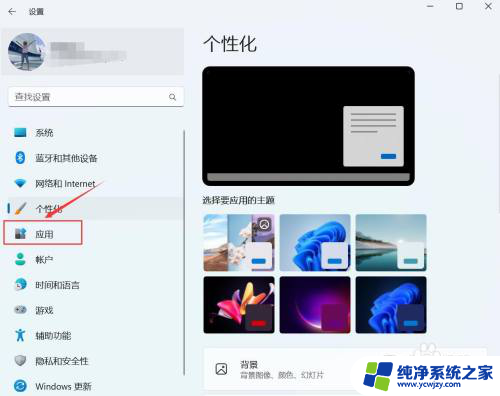
3.进入应用,点击【启动】。
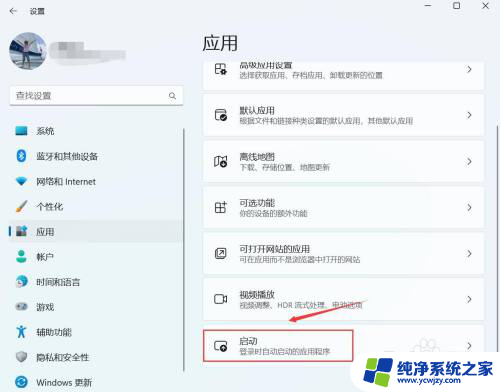
4.进入启动,找到要启动的应用。右侧按钮进行关闭或开启。
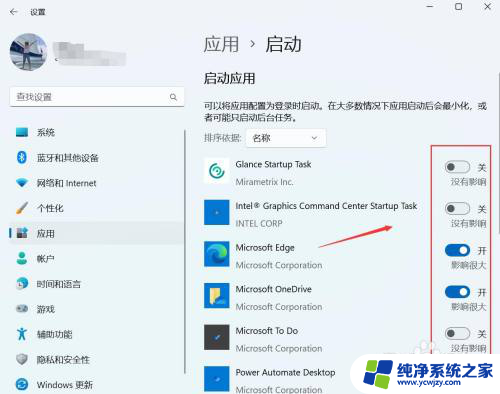
以上就是win11如何更改软件开机启动设置的全部内容,碰到同样情况的朋友们赶紧参照小编的方法来处理吧,希望能够对大家有所帮助。